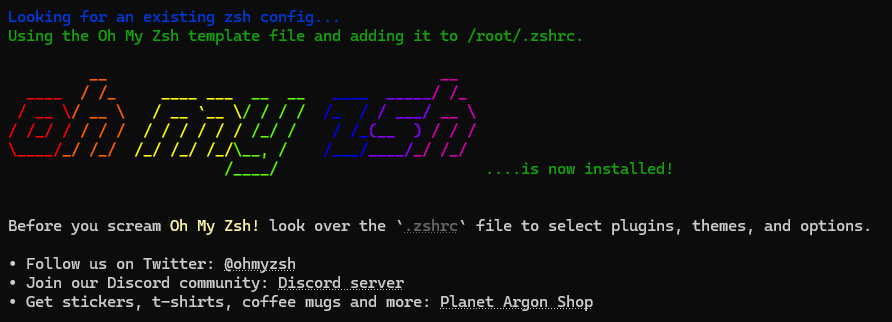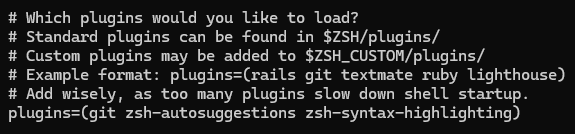本篇文章主要目的是记录下首次安装过程,及一些个人使用上软件的配置的分享
本人使用的操作系统是 Win 11 家庭版,没有 Hyper-V,不包含虚拟机管理功能。
安装
初次使用,直接到应用商店搜索 Debian,直接安装即可。相比 Ubuntu,Debian的安装包只有90M左右。
安装成功后,在控制台输入 wsl 或 Debian 来启动系统。等首次初始化完成后,会要求你输入一个新的用户名,这里因为我需要 root 用户,我直接关掉了窗口。再次进入 wsl,就会看到是以默认的 root 用户进入系统了。
启用 systemd
为了贴合习惯,这里我们启用 systemd。输入如下命令
echo -e "[boot]\nsystemd=true" | tee -a /etc/wsl.conf
配置后需要通过wsl --shutdown命令关闭 wsl,来进行 wsl 的完整重启。
再次启动wsl后,输入命令
ps --no-headers -o comm 1
来检查 systemd 是否启用成功,如果返回的是 init 说明 systemd 未启用,如果是 systemd 说明已启用成功。
切换到国内源
备份现有源:
cp /etc/apt/sources.list /etc/apt/sources.list_bak
这里我使用了阿里云的源:
sed -i 's/deb.debian.org/mirrors.aliyun.com/g' /etc/apt/sources.list
sed -i 's/security.debian.org/mirrors.aliyun.com/g' /etc/apt/sources.list
配置完后,记得 apt update 更新一次
oh-my-zsh 能提供一个开箱即用,漂亮的终端,并且其高亮、自动补全插件非常实用
apt install zsh
chsh -s $(which zsh)
此时,退出再重新进入 wsl,运行命令 echo $SHELL, 如果结果中包含 zsh,说明 zsh 已经安装成功
继续安装 oh-my-zsh
为了避免出现错误,可以先安装好依赖 apt install git curl
通过官网首页提供的https://ohmyz.sh/#install安装脚本来安装(可能需要科学上网)
sh -c "$(curl -fsSL https://raw.githubusercontent.com/ohmyzsh/ohmyzsh/master/tools/install.sh)"
安装完成后,终端终于不止于黑白了
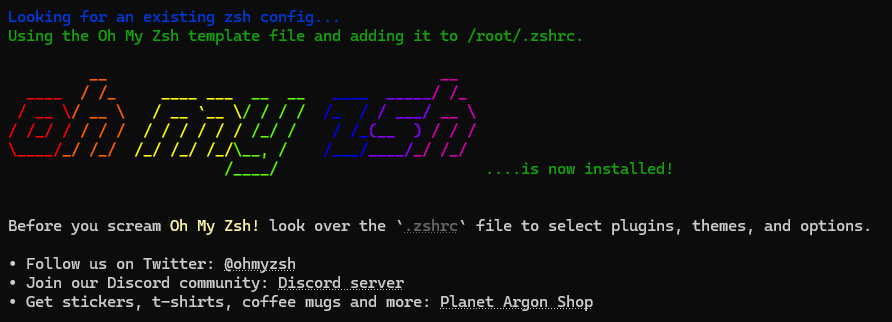
接下来安装我常用的2个插件,分别是 zsh-syntax-highlighting 和 zsh-autosuggestions
git clone https://github.com/zsh-users/zsh-autosuggestions ${ZSH_CUSTOM:-~/.oh-my-zsh/custom}/plugins/zsh-autosuggestions
git clone https://github.com/zsh-users/zsh-syntax-highlighting.git ${ZSH_CUSTOM:-~/.oh-my-zsh/custom}/plugins/zsh-syntax-highlighting
编辑 vi ~/.zshrc 在 plugins 加入2个插件来启用
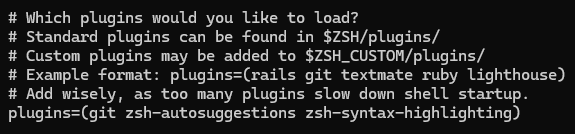
重新进入wsl,随便敲些历史命令,就能看到自动补全了。
安装 tmux
tmux 是一个终端复用器。能在一个窗口中,拆分出多个子窗口,并且可置于后台运行。
使用他人创建好的配置文件
具体请参考 https://github.com/gpakosz/.tmux ,我个人使用的也是基于此项目进行的修改
具体的修改是启用了鼠标控制功能,启用了恢复会话的插件(通过编辑 ~/.tmux.conf.local)
保存后记得 tmux source .tmux.conf,然后进入 tmux,此时会自动安装启用的插件。
配置 smb
为了方便 windows 开发,通过 smb 方式,将 wsl 中个别开发目录挂载到 windows 系统中,方便使用 ide 进行开发。
目前(2024年5月),使用 wslg 的方式,在 linux 中运行的 jetbrain 或 vscode,常常会有些或大或小的,令人不舒服的问题,如输入法、字体、边框等,所以我个人更倾向于使用 smb 的方式来进行开发工作。
而 vscode 的 Remote development in WSL 短暂体验下来其实还不错,目前处于全体 ide 切换到 vscode 的试验阶段。
将 wsl 安装到其他位置
需要先安装好系统后,再导出镜像,再通过 import 命令将镜像导入(安装)到指定位置。
可以在刚刚安装好镜像或做好以上配置后进行镜像导出,此时的镜像可以作为基础环境,方便后期回滚或安装一个新的环境。
参考1: https://learn.microsoft.com/zh-cn/windows/wsl/setup/environment#set-up-your-linux-username-and-password
参考2: https://www.cnblogs.com/tl542475736/p/14855863.html